Аккумулятор Dell: как выбирать правильно
Ноутбуки производства американской компании Dell – это воплощение стиля, мощи и производительности в одном корпусе. Выбирают компьютеры этой марки в основном бизнесмены, хотя часто обладателями становятся геймеры, дизайнеры, программисты.
Но вне зависимости от того, с какой целью был приобретен ПК, со временем аккумулятор Dell купить будет необходимо. Известно, что литий-ионные батареи не вечны, и начинают на втором году эксплуатации терять емкость, уменьшая время автономной работы. Статья призвана объяснить, как правильно выбирается аккумулятор для ноутбука Dell, что нужно знать и учитывать во время этого процесса, чтобы получить хороший результат.
Параметры, по которым нужно выбирать аккумуляторную батарею ноутбука
Стоит сразу запомнить, что к любому ноутбуку Dell подойдёт только та батарея, которая имеет параметры, аналогичные «родной». Даже если аккумулятор совместим по размерам и имеет аналогичный коннектор, но отличается по электрическим характеристикам, ноутбук не будет с ним работать. Допускается отклонение по напряжению величиной 0,5 вольта. Отсюда следует, что батареи с номиналом 11,1 и 10,8, а также 14,8 и 14,4 вольта, совместимы.

В ноутбуках для управления напряжением питания есть специальные микросхемы, называемые модулями VRM. Их назначение заключается в поддержании постоянного напряжения. Как и у всех устройств, у них есть допустимая погрешность. Она составляет 0,5 вольта. Отсюда и совместимость батарей с разным номиналом, о которой было сказано выше. Напряжение новой батареи не должно отличаться более 0,5 вольта, чем у той, что вы заменяете.
В идеале берите такой аккумулятор для ноутбука Dell, который полностью идентичен старому по всем характеристикам. Перед тем как отправляться в магазин, просто выпишите все параметры АКБ. Основные характеристики всегда указаны на наклейке. Если с этим затруднения, то просто выбирайте батарею по модели лэптопа Делл.
В списке ниже вы можете ознакомиться с основными характеристиками аккумуляторной батареи для ноутбука:
- Напряжение. Должно быть аналогичным старой АКБ. Допускается отклонение 0,5 вольта;
- Ёмкость. Можете поискать модель с большей ёмкостью (усиленный аккумулятор), чтобы увеличить время автономной работы. Некоторые OEM производители занимаются выпуском таких моделей;
- Размеры и разъём. Должны быть аналогичными. В противном случае вы просто не подключите батарею;
- Тип. Раньше в ноутбуках работали никель─кадмиевые и никель─металлогидридные аккумуляторы. Сейчас их уже не используют. Они были полностью заменены на литий─ионные и литий─полимерные аккумуляторы;
- Дата выпуска. При покупке обязательно смотрите на дату выпуска АКБ. По возможности выбирайте самые «свежие» экземпляры. Ведь литиевая аккумуляторная батарея начинает понемногу терять свою ёмкость в тот момент, когда сходит с конвейера. Так, что время, проведённое на складе, только ухудшает их.

Ёмкость измеряется в ампер-час (Ач) или миллиампер-час (мАч). Последняя размерность чаще всего применяется в аккумуляторах ноутбуков, смартфонов, планшетных ПК. Под ампер-час понимается электрический заряд, который проходит за час через сечение проводника. Величина проходящего тока составляет 1 А. Если ёмкость аккумулятора 4,6 Ач (или 4600 мАч), то он сможет отдавать ток 4,6 ампера в течение часа. Или 2,3 ампера в течение 2 часов.
Также на батареях для ноутбуков Dell бывает обозначение в такой размерности, как ватт-час. Эта величина часто называется запасаемой энергией. Ниже можно посмотреть формулу для перевода ватт-час в ампер-час.
1 ватт-час = 1 вольт * 1 ампер-час.
Если на наклейке АКБ нанесено значение 60 ватт-час и напряжение 11,1 вольта, сколько это в ампер-час. Это будет 60 ватт-час / 11,1 вольта = 5,4 ампер-час. Более подробно об ампер-час в аккумуляторе можете прочитать по ссылке.
Аккумуляторный элемент в батарее для ноутбука Dell, как правило, имеет номинальную ёмкость 2200, 2400 или 2600 мАч. Бывают и другие значения, но редко. Напряжение АКБ распространённых моделей лэптопов равно 10.8, 11.1, 14.4,14.8 В. А напряжение одного аккумуляторного элемента составляет 3.6 (2200 мАч) и 3.7 (2600 мАч) вольта.
Используя эти данные, вы можете подсчитать число сборок, подключённых параллельно:
- Напряжение 10,8 В ─ 3,6 В * 3;
- 11,1 В – 3,7 * 3;
- 14,4 В – 3,6 * 4;
- 14,8 В – 3,7 * 4.
Количество параллельных сборок можно получить деления общей ёмкости АКБ на значение для отдельного аккумуляторного элемента. Например, суммарную ёмкость 6600 мАч делим на 2200 мАч. Это равно трём. При умножении полученного значения на число параллельных сборок получится суммарное количество элементов. Если общая ёмкость батареи Dell 6600 мАч и напряжение 10,8 вольта. Тогда в ней всего 3 * 3 = 9 элементов.
Вернуться к содержанию
Работа
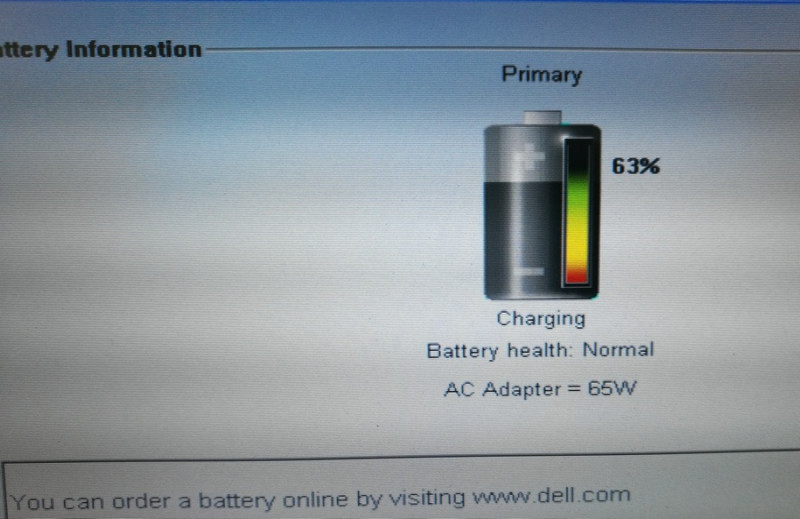
BIOS ноутбука батарейку за свою признаёт:
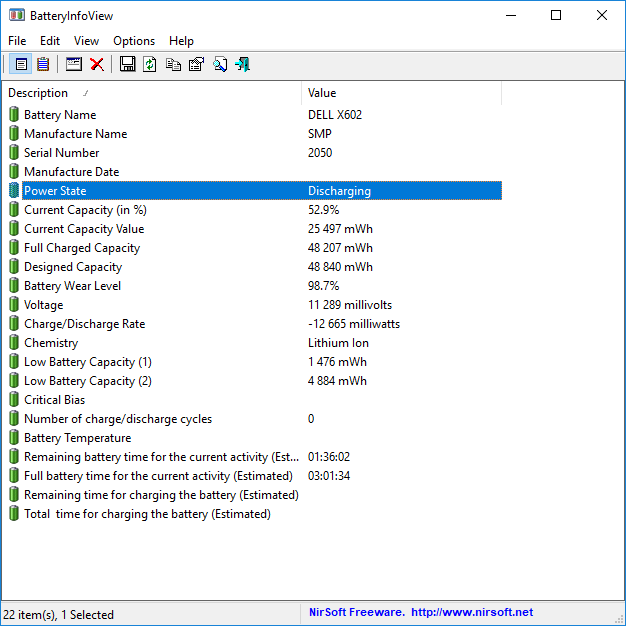
Картинка BatteryInfoView.
Воспроизведение видео с ютуба — практически ровно три часа.
В реальной жизни работает от 2,5 до 3,5 часов — в зависимости от нагрузки.
Ноутбук DELL не включается, индикатор батареи горит
При запуске от сети (Блока питания) свидетельствует о:
- Выход из строя кнопки запуска, нарушение электропитания ноутбука
- Чрезмерный перегрев ноутбука. Система запустится при оптимальной температуре
- Вышла из строя операционная система
- Неполадки в материнской плате
При автономном запуске – это может говорить о «нулевом» заряде батареи, при котором ноутбук отказывается включаться. Поставьте ноутбук на зарядку и попробуйте включить позже.
Пропал индикатор батареи на ноутбуке DELL Windows 10
Исчезновение индикатора возможно после обновления Windows 10.
Для его возврата следуем следующим пунктам:
-
Переходим в Меню «Пуск» / «Параметры»
После этих действий индикатор батареи появится на своем прежнем месте.
Не горит индикатор заряда батареи ноутбука DELL
- Если уровень заряда батареи растет, или падает ниже 10%, но индикатор ноутбука не сигнализирует об этом – то перегорел диод индикатора, либо произошел сбой программы.
- Если при этом, при подключении зарядки уровень заряда АКБ не увеличивается — возможно из строя вышел блок питания. Извлеките батареи и попробуйте включить ноутбук от сети без батареи. Если не включился – меняем блок питания.
Скачать индикатор батареи ноутбука DELL
Вместо стандартного индикатора можно установить утилиту Battery Mode. Работает на любой версии Windows.
В ней есть несколько режимов энергосбережения:
- Экономный режим, увеличивающий время автономной работы на ~70%
- Сбалансированный режим, при котором система сама решает вопрос потребления энергия
- Высоко производительный режим.
Можно регулировать яркость экрана, зафиксировать её для автономной работы и от сети.
Если отключить АКБ во время работы от блока питания – то ноутбук продолжит работать как персональный стационарный компьютер. То есть если, Ваша батарея вышла из строя – можно пользоваться ноутбуком как ПК.
Интернет-магазин запчастей для цифровой техники Dell
Наш интернет-магазин специализируется на продаже надежных деталей для ноутбуков, телефонов, планшетов Dell от проверенных производителей. В ассортименте магазина представлен большой выбор запчастей для цифровой техники разного ценового сегмента. На сайте можно удобно ознакомиться со всем ассортиментом оригинальных запчастей, а благодаря функции фильтров поиска и сортировки — быстро выбрать нужную деталь Dell. Все запчасти представлены с фото и подробными характеристиками, поэтому их легко рассмотреть и сравнить между собой. Каталог интернет-магазина запчастей Dell регулярно обновляется, часто добавляются новые модели товаров. Цена запчастей Делл зависит от производителя и технических параметров.
За длительное время использования любая техника Делл может выйти из строя. В зависимости от степени повреждения большинство запчастей подлежит замене.
Каждый пользователь ноутбуков иногда сталкивается с необходимостью замены его неисправных запчастей. Выйти из строя детали Делл могут из-за естественного износа или в результате внешних факторов: падения техники, попадания жидкостей внутрь корпуса, из-за перегрева или несоблюдения правил эксплуатации. Повреждение комплектующих элементов ноутбука Dell выражается определенными признаками. По этим признакам можно определить, какая именно запчасть пострадала. Чтобы техника хорошо служила как можно дольше, нужно бережно ее пользоваться, регулярно производить чистку и диагностику деталей.

Часто заменяемые комплектующие для Dell
- Экран ноутбука. Хрупкий элемент, который часто разбивается. На экране появляются трещины, а при повреждении дисплея может пропасть изображение;
- Шлейф матрицы. При повреждении шлейфа не работает дисплей;
- Аккумулятор. Деталь, которая за время работы неизбежно теряет запас энергоемкости и перестает держать заряд;
- Блок питания;
- Разъем для зарядки;
- Клавиатура;
- Поворотные петли. Ломаются при сильном механическом повреждении;
- Кулер. Не Справляется с нагрузкой и не предотвращает перегрев устройства;
- Жесткие диски и тд.
Все детали представленные в магазине оригинальные, качественные и с гарантией от производителей.
Выход из строя батареи для ноутбука Dell
Любой аккумулятор Dell за длительное время эксплуатации израсходовал свою рабочий ресурс — теряет удельную емкость и перестает держать заряд. Это происходит неизбежно и обычно на протяжении нескольких лет. Но иногда на исправности батареи Dell влияют и другие факторы, такие как:
- использование некачественного или не подходящего по параметрам зарядного устройства;
- перегрев ноутбука;
- сгорание батареи в результате перепада напряжения в сети (как правило, блок питания хорошего качества в таких случаях берет удар на себя);
- окисление контактов после попадания жидкости на батарею Делл;
- механические повреждения ноутбука.
Чтобы аккумулятор для ноутбука Dell прослужил как можно дольше, нужно бережно пользоваться устройством и не допускать длительного его пребывания в разряженном состоянии.

Как заменить батарею на ноутбуке Дэлл, если она снимается
Старые гаджеты, выпущенные, как правило, до 2015 года, оборудованы съёмным аккумуляторным блоком. Он располагается на нижней части лэптопа, ближе к месту соединения крышки и дна. Узнать его легко: деталь крепится двумя надёжными фиксаторами.
Чтобы поменять элемент:
- выключите технику, отсоедините интернет-кабель и зарядное;
- закройте крышку;
- переверните гаджет;
- отодвиньте защёлки;
- потяните АКБ по направлению из корпуса и осторожно извлеките;
- поставьте запчасть на её место;
- зафиксируйте плотно и закройте фиксаторы.
Всё готово! Можно переворачивать устройство обратно, включать и проверять работоспособность. Важно следить за условиями эксплуатации, чтобы новая деталь функционировала корректно как можно дольше.
Способ 6. Обратитесь в службу поддержки Dell.
Если вы испробовали все описанные выше методы, но проблема не исчезла, рекомендуется обратиться в Dell за дополнительной помощью. Свяжитесь с ними и позвольте группе поддержки Dell помочь вам решить проблему. Если ваш ноутбук все еще находится на гарантии, вы можете заменить или отремонтировать ноутбук или аккумулятор.
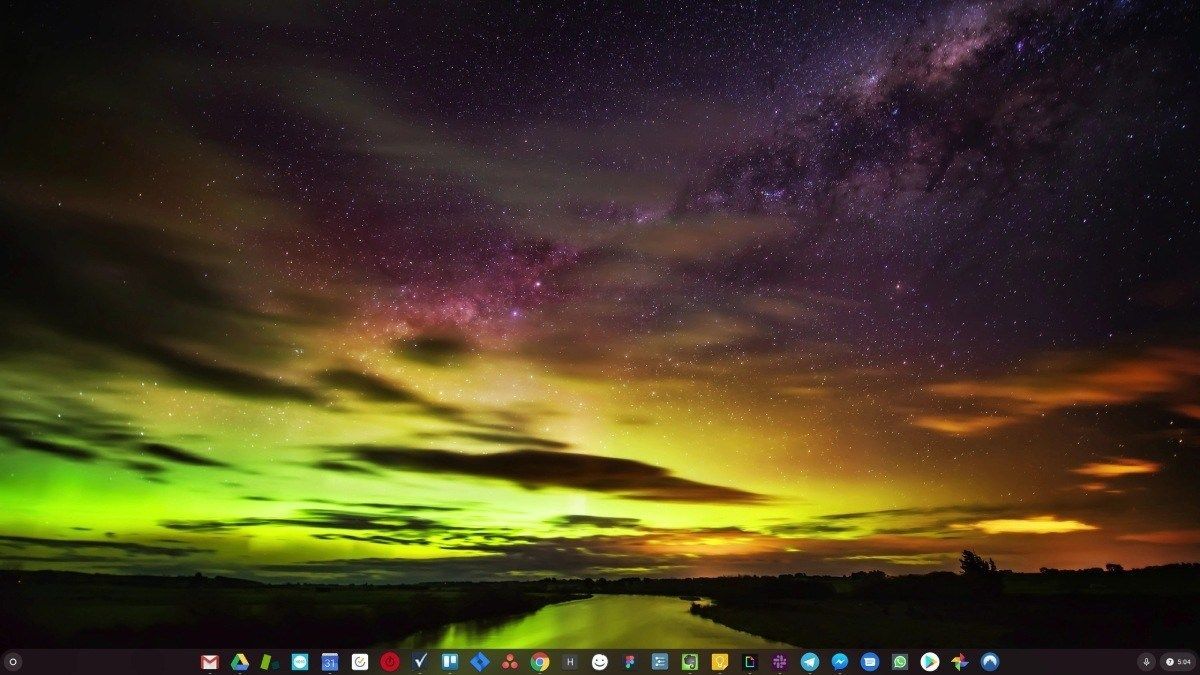
Windows — очень старая технология. Конечно, Windows 10 относительно нова, но это все еще последняя версия операционной системы, которой уже несколько десятилетий, созданной для ушедшей эпохи (до интернета).
Теперь, когда у нас есть Интернет, высокая скорость подключения, бесплатное облачное хранилище и бесконечные веб-приложения (например, Gmail, Google Docs, Slack, Facebook, Dropbox и Spotify), весь способ работы Windows — с локально установленными программами и локальным файлом хранилище — полностью устарело.
Почему это проблема? Потому что, когда вы постоянно устанавливаете неконтролируемые сторонние программы, вы постоянно открываете дверь для вирусов и другого вредоносного ПО. (И эту проблему усугубляет небезопасная система разрешений Windows.)
Кроме того, то, как Windows управляет установленным программным обеспечением и оборудованием, всегда было проблемой. Если ваш компьютер неожиданно выключается или программа устанавливает, удаляет или обновляет неправильно, вы можете получить повреждения «реестра». Вот почему ПК с Windows всегда замедляются и со временем становятся нестабильными.
Кроме того, поскольку все установлено и сохранено локально, не займет много времени, прежде чем у вас закончится дисковое пространство, и ваш диск будет фрагментирован, что делает все еще медленнее и нестабильнее.
Для большинства людей самый простой способ решить проблемы с Windows — это полностью отказаться от Windows и перейти на более быструю, надежную, безопасную, простую в использовании и более дешевую операционную систему…
ChromeOS во многом похож на Windows, но вместо того, чтобы устанавливать кучу программ для электронной почты, чата, просмотра Интернета, написания документов, проведения школьных презентаций, создания электронных таблиц и всего остального, что вы обычно делаете на компьютере, вы используете веб-приложения. Вам вообще не нужно ничего устанавливать.
Это означает, что у вас нет проблем с вирусами и вредоносными программами, и ваш компьютер не замедляется со временем и не становится нестабильным.
И это только начало .
Чтобы узнать больше о преимуществах ChromeOS, а также посмотреть сравнительные видеоролики и демонстрации, посетите GoChromeOS.com .












